Hoe download ik Windows 11 23H2 ISO (preview)
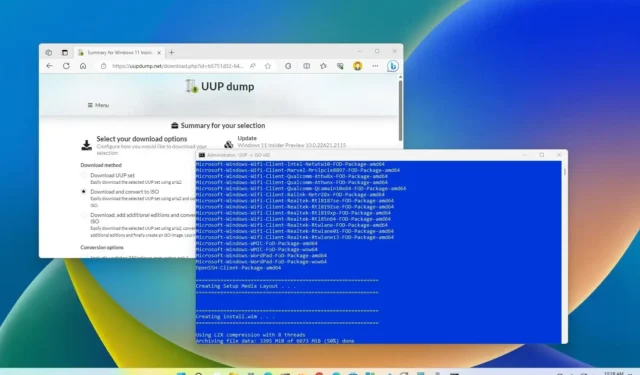
Windows 11 23H2 zal pas ergens in het vierde kwartaal van 2023 officieel beschikbaar zijn, maar u kunt het ISO-bestandsvoorbeeld met de laatste wijzigingen downloaden met de tool “UUP Dump” om een schone installatie of een interne upgrade uit te voeren op een reservecomputer of virtuele machine.
UUP Dump is een tool waarmee u een aangepast Windows 11 ISO-bestand kunt maken vanuit elke openbare preview. De tool is een verzameling hulpprogramma’s en scripts om de nieuwste builds van de officiële Microsoft-servers te downloaden en een niet-officieel ISO-bestand te maken om de functie-update op uw computer te installeren.
De functie-update voor Windows 11 (versie 23H2) is nog in ontwikkeling, en dit betekent dat functies en ervaringen mogelijk niet werken zoals verwacht en dat u problemen kunt tegenkomen, waaronder gegevensverlies. Het wordt aanbevolen om een back-up van uw computer te maken voordat u deze versie installeert. Je bent gewaarschuwd.
Deze gids leert u de stappen om de UUP Dump-tool te gebruiken om het ISO-bestand te downloaden voor een openbaar beschikbare preview van Windows 11 23H2.
Belangrijk: de aanbevolen en ondersteunde methode is om Insider-builds op te halen met Windows Update of de officiële ISO-bestanden te downloaden van de Microsoft-site, indien beschikbaar. Gebruik deze instructies op eigen risico.
Download Windows 11 23H2 ISO-bestand van UUP Dump
Gebruik deze stappen om het Windows 11 23H2 ISO-bestand te downloaden:
-
Selecteer “Windows 11 Insider Preview” om het nieuwste (x64) ISO-bestand voor build 22621 te downloaden. Bijvoorbeeld “Windows 11 Insider Preview 10.0.22621.2115 (ni_release) amd64.”
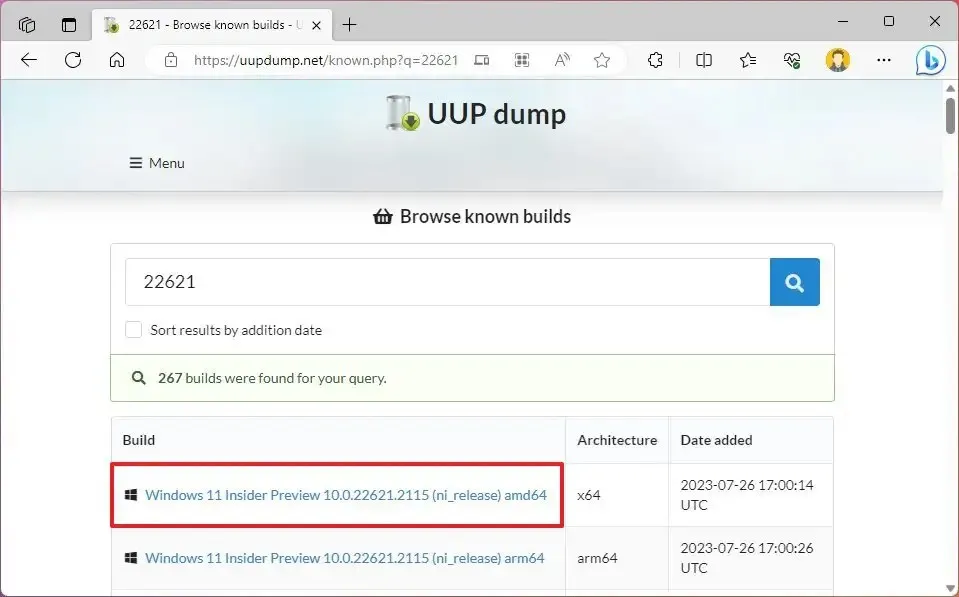
-
Gebruik het vervolgkeuzemenu “Taal” om de installatietaal te selecteren.
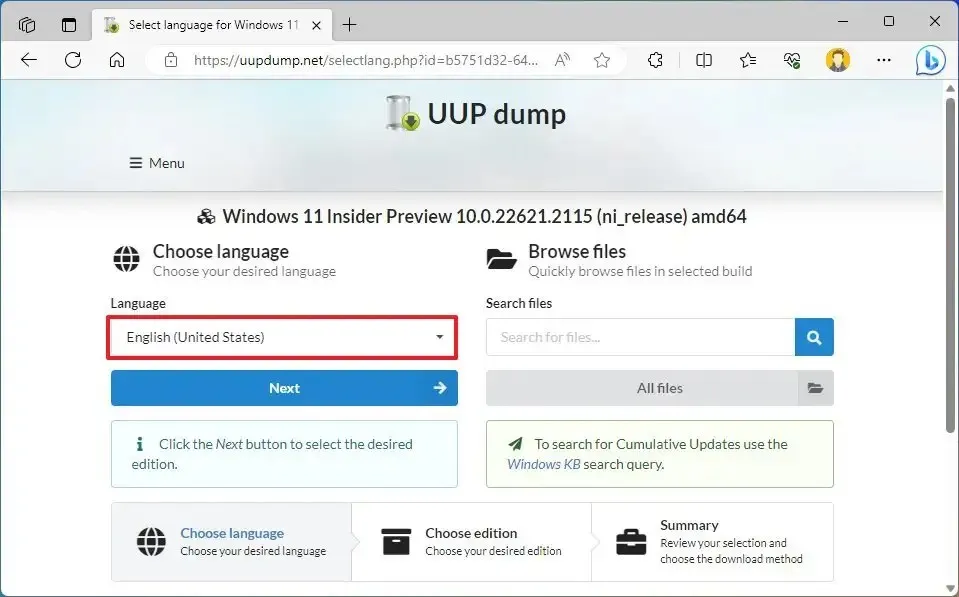
-
Klik op de knop Volgende .
-
Selecteer de edities die u wilt opnemen in het Windows 11 ISO 23H2-bestand.
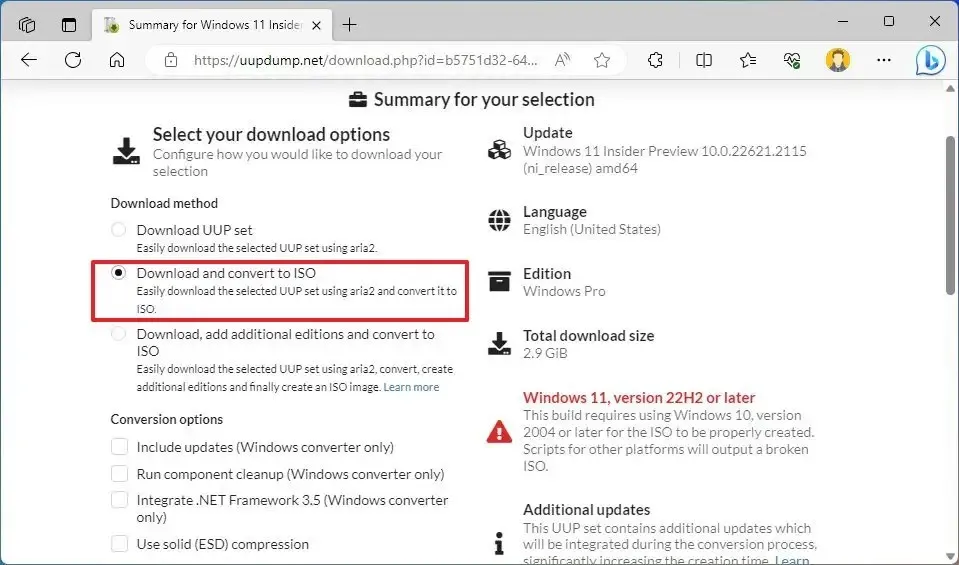
-
Klik op de knop Volgende .
-
Selecteer de optie “Downloaden en converteren naar ISO” .
-
Wis alle opties in het gedeelte ‘Conversie-opties’. (Deze opties verhogen de tijd die nodig is om het maken van de ISO te voltooien.)
-
Klik op de knop “Downloadpakket maken” om de tool op de computer op te slaan.
-
Open de zip-map met Verkenner.
-
Klik op de knop Alles uitpakken .
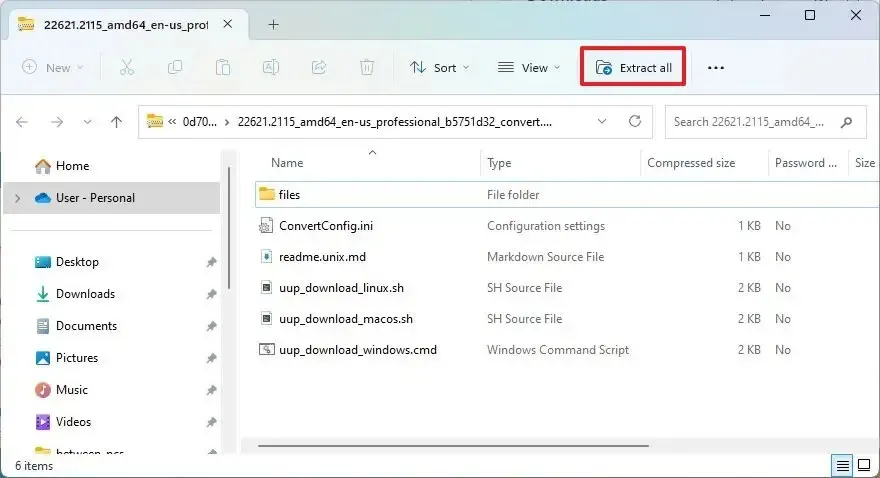
-
Selecteer de locatie om de bestanden uit te pakken.
-
Klik op de knop Uitpakken .
-
Klik met de rechtermuisknop op het batchbestand uup_download_windows.cmd en selecteer de optie Als administrator uitvoeren .
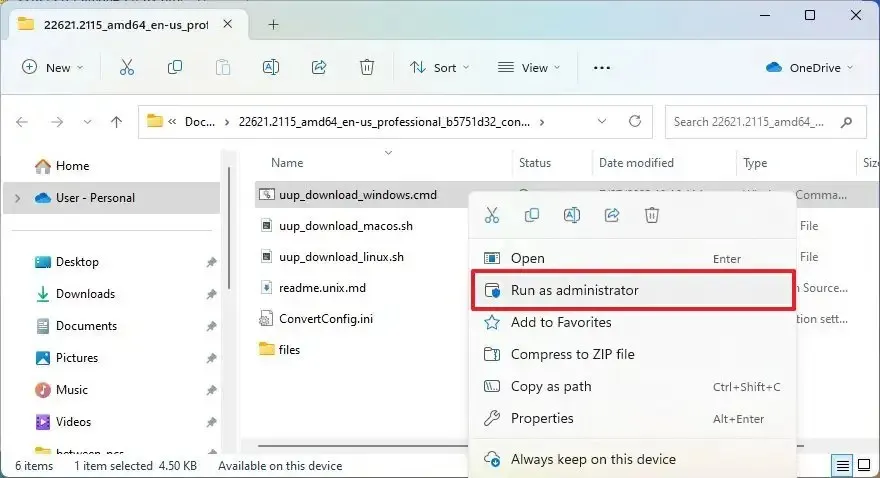
-
Klik op de optie Meer info .
-
Klik op de knop Toch uitvoeren .
-
Druk op de toets “R” om het script één keer te laten uitvoeren en druk op Enter .
-
Druk op de 0 -toets wanneer daarom wordt gevraagd om het scherm te sluiten.
Zodra u de stappen hebt voltooid, downloadt de UUP Dump-tool de bestanden van de Microsoft-servers en maakt een ISO-bestand voor de nieuwste preview van Windows 11 23H2.
Maak Windows 11 23H2 opstartbare USB met Rufus
Gebruik deze stappen om een opstartbare USB te maken met Rufus om Windows 11 23H2 te installeren:
-
Klik op de link om de nieuwste versie te downloaden.
-
Dubbelklik op het bestand rufus.4.x.exe om het hulpprogramma te starten.
-
Selecteer in het gedeelte “Apparaat” de flashdrive om de opstartbare USB-media voor Windows 11 te maken met behulp van het vervolgkeuzemenu.
-
Klik op de knop Selecteren .
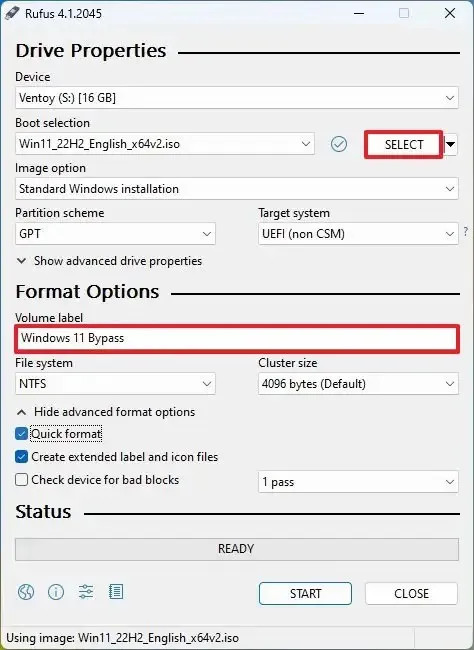
-
Selecteer het bestand “Windows 11 23H2 ISO” .
-
Klik op de knop Openen .
-
Selecteer de optie “Standaard Windows-partitie” in de instelling “Afbeeldingsoptie”.
-
Selecteer de GPT- optie in de instelling “Partitieschema”.
-
Selecteer de optie UEFI (niet-CSM) in de instelling “Doelsysteem”.
-
Geef onder het gedeelte ‘Volumelabel’ een beschrijvende naam op voor de opstartbare USB-flashdrive van Windows 11, bijvoorbeeld ‘Windows 11 23H2 USB’.
-
Gebruik de standaardinstellingen voor de opties Bestandssysteem en Clustergrootte .
-
Vink de optie Snel formatteren aan .
-
Vink de optie “Uitgebreide label- en pictogrambestanden maken” aan .
-
Klik op de Start- knop.
-
(Optioneel) Vink de optie “Vereisten voor 4GB RAM, Secure Boot en TPM 2.0 verwijderen” aan om Windows 11 op niet-ondersteunde hardware te installeren.
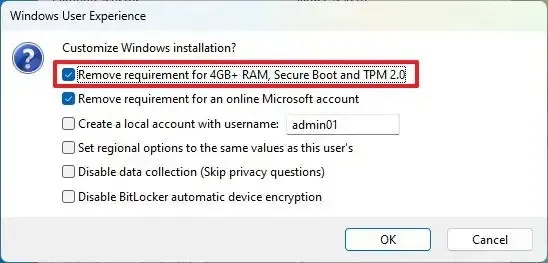
-
(Optioneel) Vink de optie “Vereisten voor een online Microsoft-account verwijderen” aan om een lokaal account te gebruiken en de internetvereisten te omzeilen.
-
Klik op de knop OK .
Nadat u de stappen hebt voltooid, begint de tool met het maken van een USB-medium met de Windows 11 23H2-installatiemedia.
Op het moment van schrijven biedt de officiële pagina “Windows Insider Preview Downloads” het ISO-bestand voor versie 23H2 niet aan. Deze gids zal worden bijgewerkt zodra deze beschikbaar is.



Geef een reactie